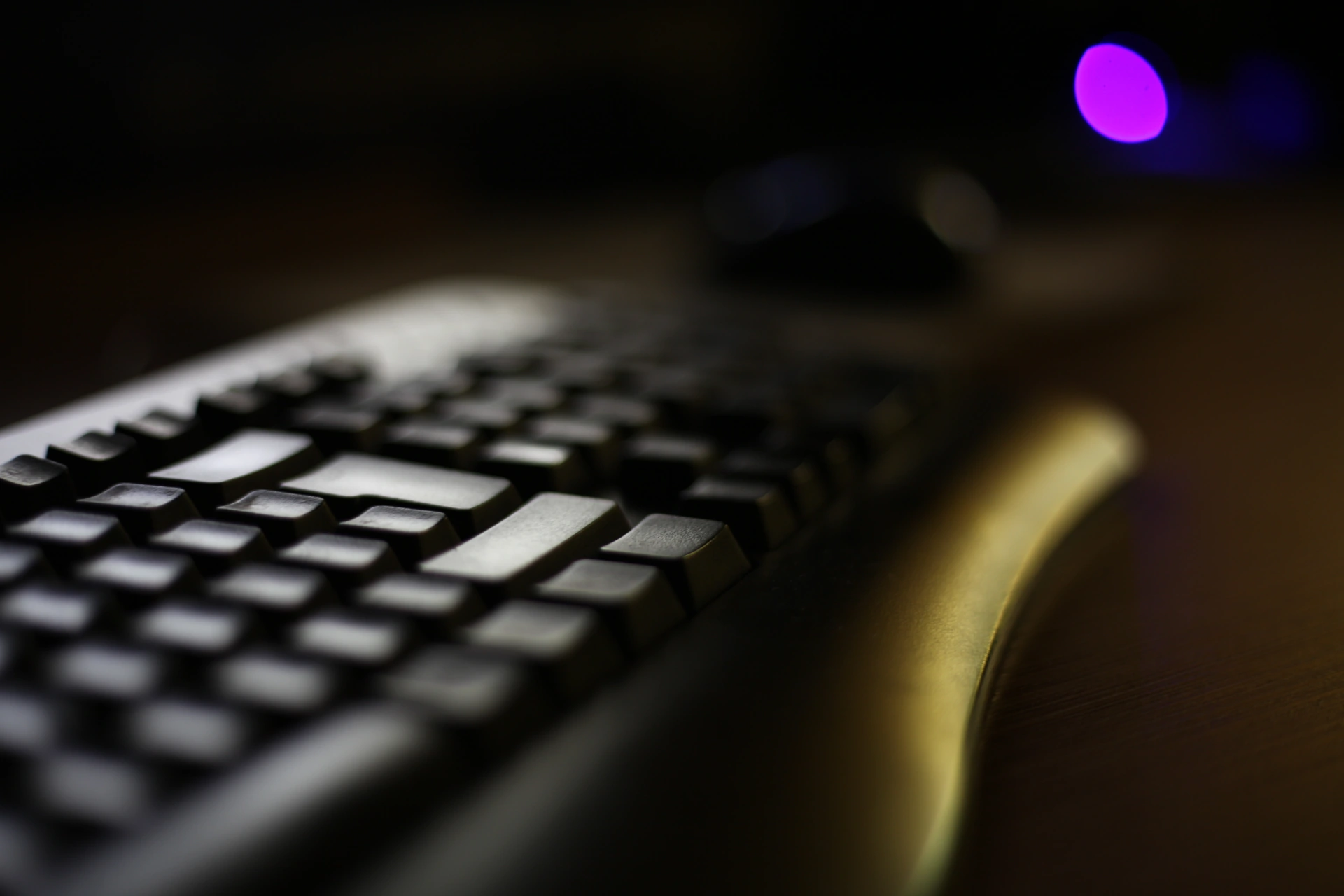Um das Einstellungsmenü von Nocksoft FinanzManager zu öffnen, klicke auf „Extras“ → „Einstellungen“. Es öffnet sich das Einstellungsmenü, welches in vier Kategorien unterteilt ist:

Auf dieser Seite
Allgemein
Grundlegende Einstellungen können hier vorgenommen werden:

SpielzeitManager automatisch mit Windows starten: Startet SpielzeitManager, wenn du deinen Computer startest.
Verknüpfung auf dem Desktop: Legt eine Verknüpfung zu SpielzeitManager auf dem Desktop an.
Verknüpfung im Startmenü: Legt eine Verknüpfung zu SpielzeitManager im Startmenü an.
Erweiterte Funktionen anzeigen: Aktiviert Funktionen, die eher an erfahrene Benutzer gerichtet sind:
- Im Hauptfenster unter „Extras“ werden vier Menüpunkte hinzugefügt, um die benutzerspezifische Konfigurationsdatei und die Statistikdatei zu öffnen und neu einzulesen.
- Im Hauptfenster unter „Spiel“ werden die benutzerdefinierten Skripte freigeschaltet.
Verhalten
Wie sich SpielzeitManager „verhalten“ soll, kannst du hier bestimmen:
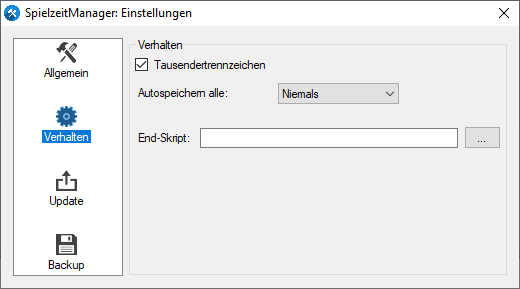
Tausendertrennzeichen: Hier kannst du festlegen, ob deine Spielzeit als 1000,00 oder als 1.000,00 Stunden angezeigt werden sollen.
Autospeichern alle: Wähle hier, ob und wie oft deine Spielzeit automatisch gespeichert werden soll, wenn du im Spiel bist.
End-Skript: Die benutzerdefinierten Skripte werden beim Starten oder Beenden von Spielen ausgeführt. Dieses Skript wird ausgeführt, wenn du SpielzeitManager beendest.
Update
Hier gibt es nicht viel zu sagen. Hier kannst du die Updatefunktion konfigurieren:
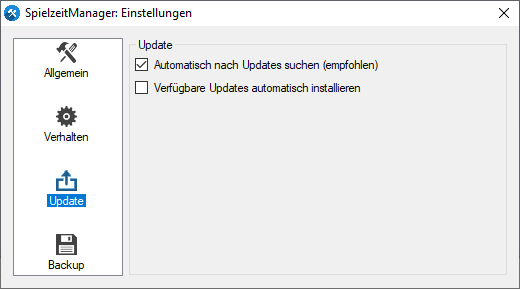
Automatisch nach Updates suchen (empfohlen): Wie die Beschreibung der Option bereits sagt, kannst du hier die automatische Updatesuche ein- oder ausschalten. Wenn die Option deaktiviert ist, kannst du trotzdem noch über „Hilfe“ → „Über SpielzeitManager“ nach Updates suchen.
Verfügbare Updates automatisch installieren: Wie der Name schon sagt, werden bei aktivierter Option Updates automatisch installiert.
Backup
Sollte deine Statstikdatei mit allen Spielen verloren gehen, ist unter Umständen jahrelange „Arbeit“ verloren. Diverse Einstellungen für automatische Backups kannst du daher in diesem Reiter vornehmen:
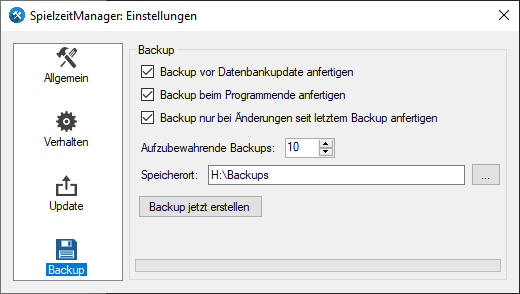
Backup vor Datenbankupdate anfertigen: Wenn es ein Update von SpielzeitManager gibt, kann es sein, dass auch die Datenbank aktualisiert wird, was potentiell gefährlich sein kann. In diesem Fall sollte unbedingt vorher ein Backup angefertigt werden.
Backup beim Programmende anfertigen: Immer wenn du SpielzeitManager beendest, wird ein Backup angefertigt, wenn du diese Option aktiviert hast.
Backups nur bei Änderungen seit letztem Backup anfertigen: Wenn sich seit dem letzten Backup nichts an deiner Datenbank geändert hat, muss auch nicht zwingend ein neues Backup angefertigt werden. Wenn du auf Nummer sicher gehen willst, deaktiviere diese Option. Beachte dann aber, dass irgendwann alte Backups überschrieben werden und die echte Anzahl deiner aufzubewahrenden Backups so verringert wird, da mehrere Backups identisch sein könnten. Wenn du diese Option deaktivierst, empfehle ich den Wert bei „Aufzubewahrende Backups“ zu erhöhen.
Aufzubewahrende Backups: Wie viele Backups sollten aufbewahrt werden, bis alte Backups überschrieben werden? Diese Zahl sollte nicht zu gering sein. Ich empfehle hier einen Wert von mindestens zehn anzugeben, da manche Fehler, wie beispielsweise das fälschliche Löschen eines Spiels, eventuell erst nach einiger Zeit auffallen könnten.
Speicherort: Wo sollen die Backups gespeichert werden? Standardmäßig werden sie in deinem Benutzerprofil unter „%AppData%\Nocksoft\SpielzeitManager“ gespeichert. Die Backups und die eigentliche Statistikdatei sollten sich auf unterschiedlichen Datenträgern befinden, weswegen du den Pfad wahrscheinlich anpassen solltest.
Backup jetzt erstellen: Erstellt ein zusätzliches Backup deiner Statistikdatei. Du wirst dazu aufgefordert, einen Zielpfad anzugeben.